- OneDrive doskonale nadaje się do przechowywania plików, a ponadto nie wymaga lokalnej kopii zapasowej.
- Ale, podobnie jak w przypadku niektórych świetnych aplikacji, ta nie jest pozbawiona problemów, a użytkownicy zgłaszali na swoim komputerze komunikat o błędzie odmowa dostępu do usługi OneDrive.
- Koniecznie zapoznaj się z naszym Centrum OneDrive One i bądź na bieżąco z najnowszymi informacjami dotyczącymi rozwiązywania problemów.
- Aby uzyskać więcej przewodników i artykułów napisanych przez naszych ekspertów technicznych, zapoznaj się z naszym dedykowanym Napraw koncentrator.

To oprogramowanie naprawi typowe błędy komputera, ochroni Cię przed utratą plików, złośliwym oprogramowaniem, awarią sprzętu i zoptymalizuje komputer w celu uzyskania maksymalnej wydajności. Napraw problemy z komputerem i usuń wirusy teraz w 3 prostych krokach:
- Pobierz narzędzie do naprawy komputera Restoro który jest dostarczany z opatentowanymi technologiami (dostępny patent tutaj).
- Kliknij Rozpocznij skanowanie aby znaleźć problemy z systemem Windows, które mogą powodować problemy z komputerem.
- Kliknij Naprawić wszystko naprawić problemy mające wpływ na bezpieczeństwo i wydajność komputera
- Restoro zostało pobrane przez 0 czytelników w tym miesiącu.
OneDrive jest jednym z najczęściej używanych rozwiązań pamięci masowej i od bardzo dawna jest preferowanym numerem jeden dla wielu użytkowników.
Niestety użytkownicy zgłosili, że na ich komputerze pojawił się komunikat o błędzie odmowy dostępu do usługi OneDrive.
Ta wiadomość może być problematyczna, ponieważ uniemożliwia dostęp do plików OneDrive, ale jeśli chcesz rozwiązać ten problem, zalecamy wypróbowanie niektórych z poniższych rozwiązań.
Jak naprawić komunikat o błędzie odmowy dostępu do usługi OneDrive?
1. Sprawdź swój program antywirusowy

W niektórych przypadkach może pojawić się komunikat o błędzie odmowy dostępu do usługi OneDrive z powodu używanego programu antywirusowego. Niektóre programy antywirusowe innych firm mogą czasami blokować dostęp do niektórych katalogów w celu ochrony komputera.
Jednak ta funkcja może powodować problemy z OneDrive, dlatego zaleca się jej wyłączenie.
Jeśli to nie zadziała, możesz spróbować wyłączyć inne funkcje antywirusowe. Alternatywnie możesz całkowicie wyłączyć program antywirusowy. W najgorszym przypadku może być konieczne usunięcie programu antywirusowego.
Jeśli usunięcie programu antywirusowego rozwiąże problem, może to być idealny moment, aby rozważyć przejście na inne rozwiązanie antywirusowe. Na rynku dostępnych jest wiele świetnych narzędzi antywirusowych, ale jeśli potrzebujesz programu antywirusowego, który nie będzie ingerował w twój system, sugerujemy wypróbowanie Vipre.
Na szczęście Vipre to naprawdę szybki i potężny program antywirusowy, który został zaprojektowany do wykrywania wszelkich infekcji na Twoim urządzeniu przy użyciu najnowszych technologii.
To narzędzie oferuje optymalny poziom bezpieczeństwa, który zapewni ochronę w czasie rzeczywistym przy minimalnym wpływie na uruchomione programy i aplikacje.

Vipre
Napraw wszelkie odmowy dostępu w usłudze OneDrive za pomocą tego nagradzanego programu antywirusowego. Uzyskaj najlepszą ofertę już teraz!
2. Wyczyść pamięć podręczną przeglądarki

- Kliknij Menu w prawym górnym rogu i wybierz Ustawienia z menu.
-
Ustawienia pojawi się zakładka. Przewiń w dół i kliknij zaawansowane.
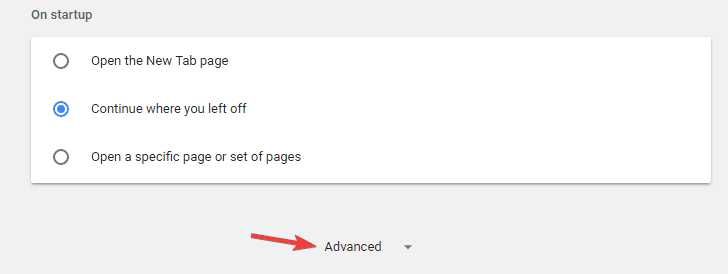
- Teraz kliknij Wyczyść dane przeglądania.
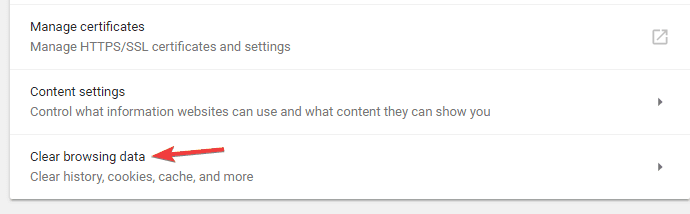
- Zestaw Zakres czasu do Cały czas. Teraz kliknij Wyczyść dane przycisk.
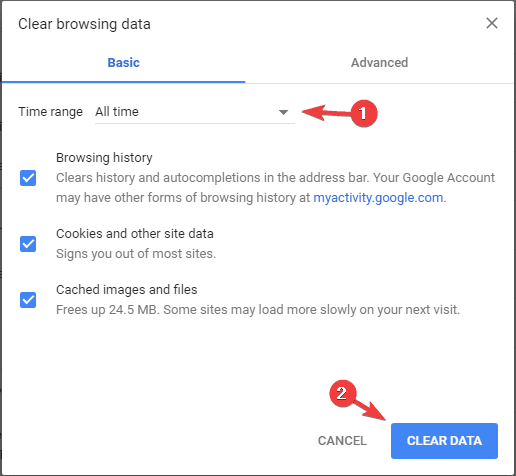
Czasami może pojawić się komunikat o odmowie dostępu do usługi OneDrive z powodu pamięci podręcznej przeglądarki. Twoje pliki pamięci podręcznej mogą ulec uszkodzeniu, co może spowodować pojawienie się tego komunikatu o błędzie.
Ponieważ nie ma możliwości naprawy uszkodzonych plików pamięci podręcznej, najlepszą metodą rozwiązania tego problemu jest wyczyszczenie pamięci podręcznej.
3. Sprawdź uprawnienia

Jeśli niektórzy użytkownicy otrzymują błąd odmowy dostępu do usługi OneDrive, problemem może być brak uprawnień. Aby rozwiązać ten problem, zalecamy sprawdzenie, czy Twoje pliki i foldery są prawidłowo udostępniane użytkownikom.
Sprawdź listę użytkowników, którym udostępniasz swoje pliki, i upewnij się, że wszystko jest w porządku. Ponadto możesz zmienić ustawienia udostępniania i upublicznić swoje pliki.
Nie jest to najlepsza metoda, zwłaszcza jeśli używasz OneDrive do przechowywania poufnych dokumentów, ale jest to solidna metoda rozwiązywania problemów, aby sprawdzić, czy problemem są uprawnienia bezpieczeństwa.
4. Przejmij na własność problematyczny plik

- Znajdź katalog, do którego nie masz dostępu, kliknij go prawym przyciskiem myszy i wybierz Nieruchomości z menu.
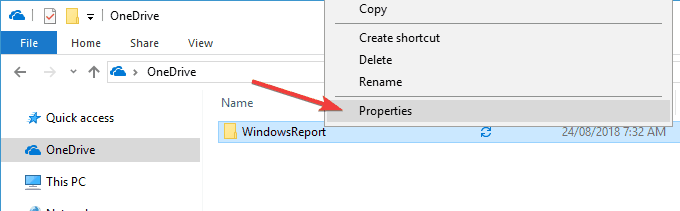
- Iść do Bezpieczeństwo i kliknij zaawansowane przycisk.
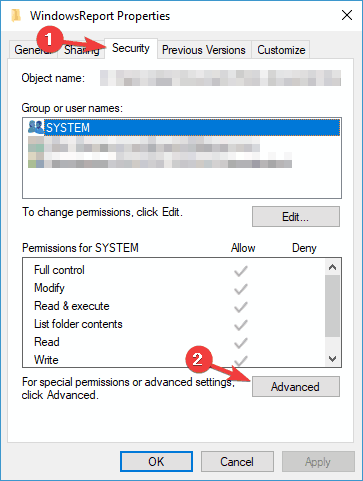
- W sekcji Właściciel u góry kliknij Zmiana.
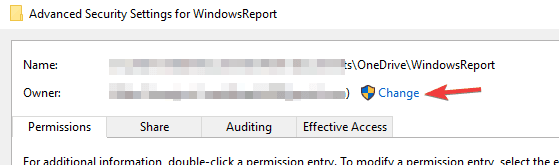
- Wpisz swoją nazwę użytkownika i kliknij Sprawdź nazwy przycisk. Jeśli wszystko jest w porządku, kliknij dobrze aby zapisać zmiany.
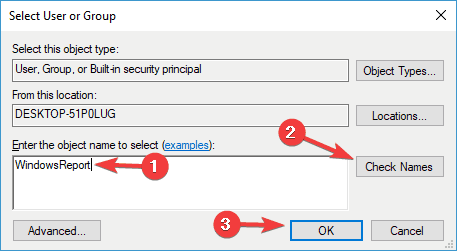
- Teraz sprawdź Zamień właściciela na subkontenerach i przedmiotach i kliknij Zastosować i dobrze aby zapisać zmiany.
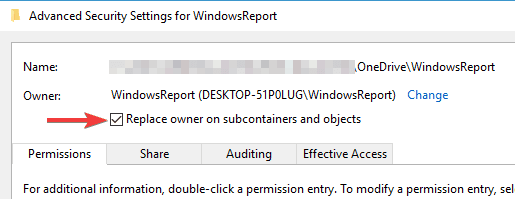
Po wprowadzeniu tych zmian będziesz mieć pełne prawo własności do problematycznego katalogu, a komunikat o odmowie dostępu zniknie.
Zmień właściciela za pomocą wiersza poleceń
- naciśnij Klawisz Windows + X otworzyć Wygraj + X menu i wybierz Wiersz polecenia (Administrator) lub Powershell (Administrator).
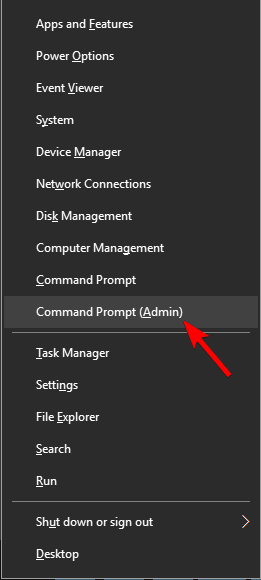
- Teraz wprowadź następujące polecenia:
- przejęcie /f „C:\WindowsReport” /r /d y
- icacls „C:\WindowsReport” /grant %Nazwa Użytkownika% :F /t /q
Uruchom skanowanie systemu, aby wykryć potencjalne błędy

Pobierz Restoro
Narzędzie do naprawy komputera

Kliknij Rozpocznij skanowanie aby znaleźć problemy z systemem Windows.

Kliknij Naprawić wszystko rozwiązać problemy z opatentowanymi technologiami.
Uruchom skanowanie komputera za pomocą narzędzia Restoro Repair Tool, aby znaleźć błędy powodujące problemy z bezpieczeństwem i spowolnienia. Po zakończeniu skanowania proces naprawy zastąpi uszkodzone pliki świeżymi plikami i składnikami systemu Windows.
Oczywiście pamiętaj, aby wprowadzić poprawną lokalizację katalogu, do którego chcesz uzyskać dostęp.
Chociaż ta metoda jest znacznie szybsza, wymaga podania dokładnej lokalizacji katalogu, do którego próbujesz uzyskać dostęp, więc przed uruchomieniem tego polecenia sprawdź wszystko dokładnie.
5. Przypisz pełną kontrolę do swojego konta użytkownika

- Znajdź katalog, do którego próbujesz uzyskać dostęp, kliknij go prawym przyciskiem myszy i wybierz Nieruchomości z menu.
- Przejdź do Bezpieczeństwo tab i kliknij Edytować.
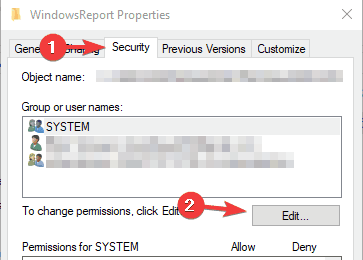
- Teraz kliknij Dodaj przycisk.
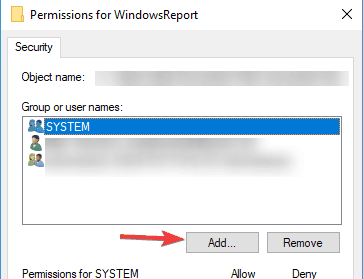
- Wprowadź nazwę konta użytkownika, którego chcesz użyć, aby uzyskać dostęp do tego katalogu, kliknij Sprawdź nazwy i dobrze.
- Wybierz żądane konto i upewnij się, że zaznaczyłeś Pełna kontrola w Dopuszczać kolumna.
- Następnie kliknij Zastosować i dobrze aby zapisać zmiany.
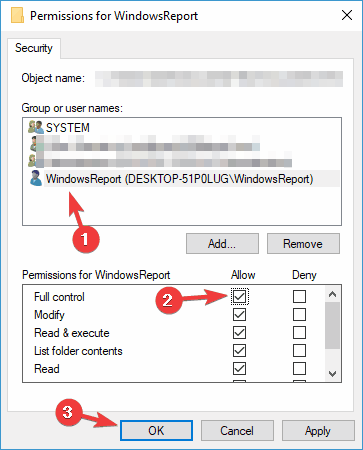
Po wykonaniu tej czynności powinieneś mieć pełną kontrolę nad wybranym katalogiem i wszystko zacznie działać ponownie.
Jeśli na komputerze nadal pojawia się komunikat o błędzie odmowy dostępu do usługi OneDrive, problemem może być brak uprawnień do pełnej kontroli.
Aby chronić swoje pliki przed nieautoryzowanym dostępem, możesz przypisać różne uprawnienia różnym użytkownikom.
6. Upewnij się, że plik nie jest zaszyfrowany

W rzadkich przypadkach może pojawić się komunikat o błędzie odmowy dostępu do usługi OneDrive z powodu: szyfrowanie plików.
Szyfrowanie plików to świetny sposób na ochronę prywatności, ale czasami nie będziesz mieć dostępu do niektórych plików, jeśli są one zaszyfrowane.
Aby rozwiązać ten problem, musisz najpierw odszyfrować pliki, a następnie spróbować uzyskać do nich dostęp.
7. Utwórz nowe konto administratora

- Otworzyć Aplikacja Ustawienia. Możesz to zrobić szybko, używając Klawisz Windows + I skrót.
- Po otwarciu aplikacji Ustawienia przejdź do Konta Sekcja.
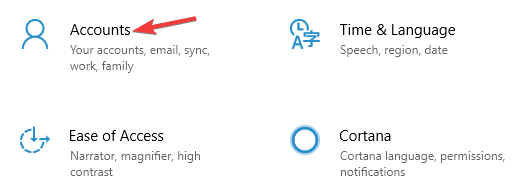
- Wybierz Rodzina i inne osoby z lewego okienka.
- Kliknij Dodaj kogoś innego do tego komputera.
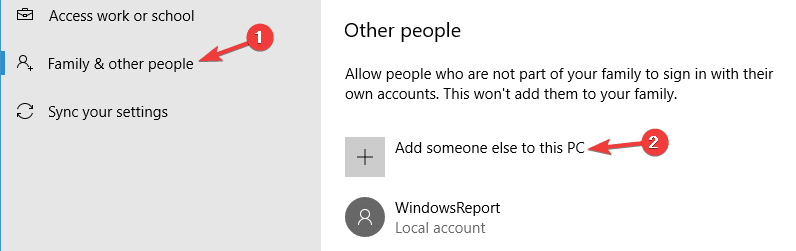
- Wybierać Nie mam danych logowania tej osoby.
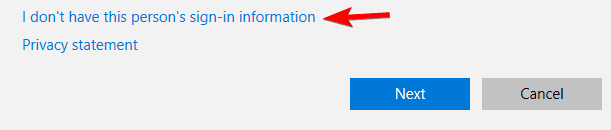
- Teraz kliknij Dodaj użytkownika bez konta Microsoft.
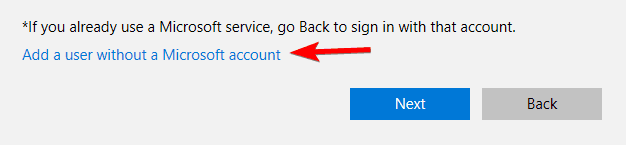
- Wprowadź nazwę użytkownika dla nowego konta i kliknij Kolejny.
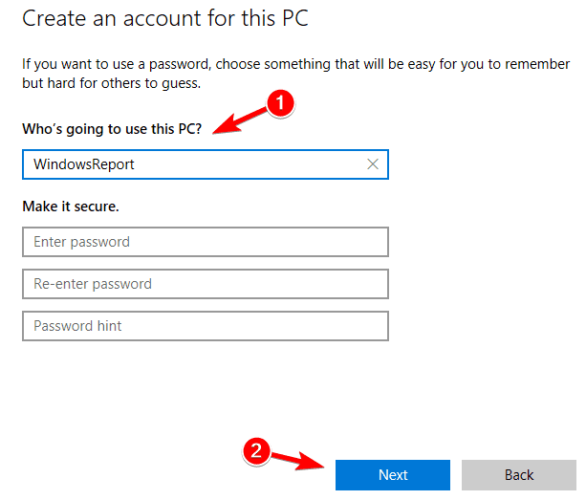
Po utworzeniu nowego konta użytkownika należy zmienić je ze zwykłego na konto administratora. Aby to zrobić, wykonaj następujące kroki:
- w Aplikacja Ustawienia iść do Konta i wybierz Rodzina i inne osoby.
- Znajdź konto, które chcesz awansować na Administratora, wybierz je i kliknij Zmień typ konta.
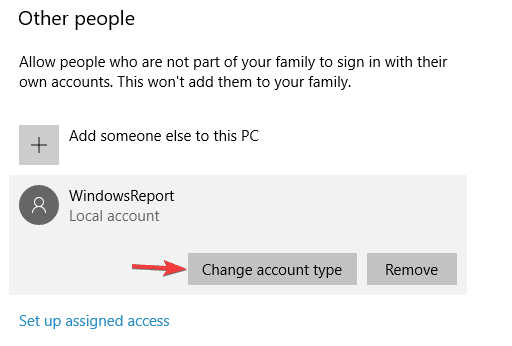
- Zestaw Typ konta do Administrator i kliknij dobrze.

Po wykonaniu tej czynności przełącz się na nowe konto administratora i spróbuj ponownie uzyskać dostęp do tego katalogu.
Komunikaty o błędach odmowy dostępu do usługi OneDrive mogą uniemożliwić dostęp do plików, a problem polega na: zwykle jest to spowodowane brakiem uprawnień, ale powinieneś być w stanie rozwiązać ten problem za pomocą jednego z naszych rozwiązania.
8. Użyj pCloud
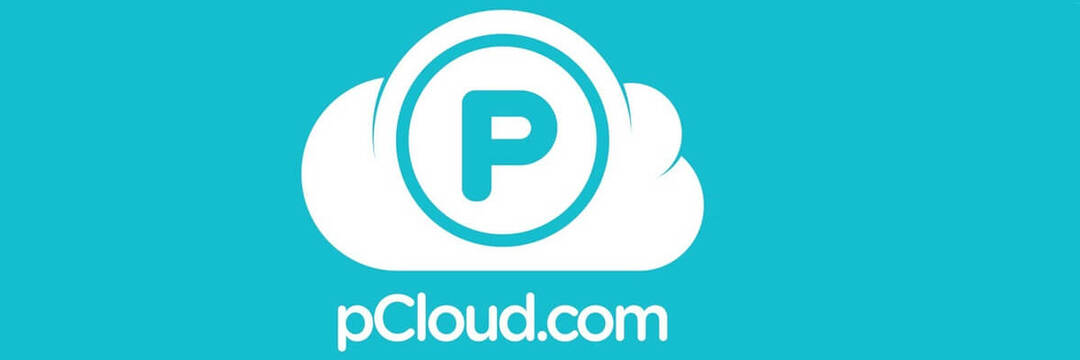
Nasze ostatnie rozwiązanie polega na zaleceniu korzystania z pCloud jako narzędzia do przechowywania kopii zapasowych. To narzędzie ma kilka fantastycznych funkcji i przyniesie Ci wiele wartości.
Ma dużo miejsca do przechowywania, odzyskiwanie śmieci i automatyczną synchronizację na wielu urządzeniach.
Co więcej, dzięki pCloud będziesz miał dostęp do wbudowanych odtwarzaczy wideo i audio, w tym strumieniowania wideo.
Dostępne są również opcje zarządzania plikami i będziesz mógł wykonywać czynności, takie jak dane odzyskiwanie, zdalne przesyłanie, a nawet funkcja, która pozwoli odzyskać konta, które mają więcej niż 30 dni.

pChmura
Rozszerz swoją pamięć masową za pomocą tego fantastycznego narzędzia i skorzystaj z jego niesamowitych funkcji zarządzania plikami.
 Nadal masz problemy?Napraw je za pomocą tego narzędzia:
Nadal masz problemy?Napraw je za pomocą tego narzędzia:
- Pobierz to narzędzie do naprawy komputera ocenione jako świetne na TrustPilot.com (pobieranie rozpoczyna się na tej stronie).
- Kliknij Rozpocznij skanowanie aby znaleźć problemy z systemem Windows, które mogą powodować problemy z komputerem.
- Kliknij Naprawić wszystko rozwiązać problemy z opatentowanymi technologiami (Ekskluzywny rabat dla naszych czytelników).
Restoro zostało pobrane przez 0 czytelników w tym miesiącu.


